MFC-9660
Usein kysytyt kysymykset ja vianmääritys |

MFC-9660
Päivämäärä: 25/09/2014 Numero: faq00000297_001
Brother on asennettu omaa ohjainta käyttäen Windows Server 2003-ympäristöön mutta tulostus ei toimi eikä skannaus toimi. Mitä tehdä?
Brotherin CD-ROMilla toimitettujen ohjaimien asentaminen Windows Server 2003-ympäristöön tuottaa virheilmoituksen PaperPort-ohjelman asennuksen aikana ja ohjaimien asennus CD:ltä ei onnistu. Tiettyjen mallien kanssa on kuitenkin mahdollista käyttää nettisivultamme ladattuja ohjaimia jotka tukevat vain tulostamista.
Brotherin oheisohjelmat ja ohjaimet eivät tue skannausta, PaperPortia ja PC-faksia Windows Server® 2003-ympäristössä. Eri mallien kanssa voidaan käyttää jotakin kolmesta menetelmästä jotka tukevat vain tulostusta:
Käytä Windows XP-ohjainta ja Brother-korjaustiedostoa
Ensin katso täältä tukeeko sinun mallisi tätä ohjainta. Voit tehdä näin jos sinun mallillesi ei tule Windows Server 2003 mukana sopivaa tulostinohjainta (ns. In-box driver) ja et halua käyttää muiden mallien ohjaimia.
Windows Server 2003 on osin yhteensopiva Windows XP tulostinohjainten kanssa joten Windows XP tulostinohjaimet asentuvat Windows Server 2003:een. Windows XP ohjaimen saat nettisivultamme osiosta Lataukset. Noudata siellä annettuja asennusohjeita.
Kun Windows XP-tulostinohjain on asennettu, aja Brother-korjaustiedosto.
Korjaustiedoston asentaminen Windows XP-tulostinohjaimeen
Jos sinun mallisi tukee tätä menetelmää, toimi seuraavasti:
-
Tee työpöydälle tilapäiskansio jonne ladattava itsensäpurkava tiedosto talletetaan.
-
Napsauta työpöydän tyhjää kohtaa oikealla hiirennäppäimellä, valitse Uusi ja KANSIO. Työpöydälle tulee uusi kansio nimeltä Uusi kansio.
- Napsauta kansiota nimeltä Uusi kansio oikealla hiirennäppäimellä, valitse Uusi nimi ja kirjoita nimi BROTHER.
-
Napsauta työpöydän tyhjää kohtaa oikealla hiirennäppäimellä, valitse Uusi ja KANSIO. Työpöydälle tulee uusi kansio nimeltä Uusi kansio.
- Lataa täältä korjaustiedosto - brxppatc(.exe).
- Napsauta "Hyväksyn" kun pääset Brother License Agreement-sivulle. Avautuu ikkuna "File Download".
- Napsauta "Save". Avautuu ikkuna "Save As".
- Valitse Työpöytä ("Desktop"), kaksoisnapsauta kansiota "Brother" ja sitten "Save". Tiedoston lataus alkaa.
- Kun tiedosto on ladattu, latausikkuna voi sulkeutua itsekseen tai tulee ilmoitus "Download complete". Jos tulee ilmoitus "Download complete" napsauta "Close".
- Jos Brother License Agreement -ikkuna on vielä auki, sulje se punaisesta "X" neliöstä oikeassa yläkulmassa.
- Työpöydällä kaksoisnapsauta kansiota "Brother" ja etsi ohjelma nimeltä "brxppatc"(loppuliite .exe voi näkyä nimen lopussa).
- Kaksoisnapsauta nimeä "brxppatc(.exe)" niin pakkaus puretaan. Avautuu ikkuna "Zip Self-Decompression".
- Älä muuta ikkunassa olevaa nimeä vaan napsauta DECOMPRESS (X). Tulee ilmoitus "The decompression process was successful".
- Napsauta "OK". Siirry kansioon "Brother" ja etsi ohjelma nimeltä "setup(.exe)".
- Kaksoisnapsauta nimeä "Setup(.exe)". Avautuu ikkuna "The installation has been successfully completed".
- Napsauta "OK".
Korjaustiedosto on asennettu ja voit tulostaa Brotherilla Windows Server 2003-ympäristössä.
Käytä Windows Server 2003 mukana toimitettuja tulostinohjaimia, ei Brotherin Windows XP-ohjaimia
Ensin katso täältä tuleeko Windows Server 2003 mukana ohjainta sinun mallillesi. Jos tälläinen ohjain on olemassa sinun mallillesi suosittelemme tätä menettelyä.
Windows Server 2003 toimitetaan tulostinohjaimia. Kun Brother liitetään Windows Server 2003 käyttöjärjestelmään, Windows havaitsee mallin ja tarkastaa onko sillä jo oikeaa tulostinohjainta levyllä tai Microsoftin nettisivulla. Jos ohjain löytyy, se asennetaan.
Windows Server 2003 mukana toimitettujen tulostinohjaimien käyttö:
Rinnakkais- ja USB-liitännän käyttäjät:
Sammuta Brother ja kytke se oikealla kaapelilla (rinnakkais- tai USB-kaapeli) Windows Server 2003 -tietokoneeseen. Kytke virta päälle Brotheriin. Tehtäväriville avautuu ikkuna jossa ilmoitetaan että Windows Server 2003 löysi uuden laitteen.
-
Windows Server2003 tarkastaa mikä ohjain asennetaan, josta voi tulla ilmoitus ikkunaan.
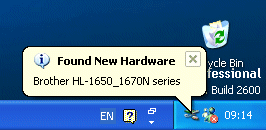
-
Ohjain asennetaan Windows Server 2003:een. Asennuksen jälkeen tulee ilmoitus:
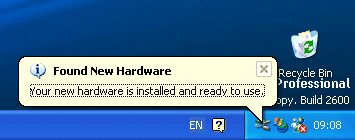
- Asennus on valmis.
Nyt Windows Server 2003 voi tulostaa Brotherille.
TCP/IP käyttäjät:
Asenna ohjain käyttäen Lisää tulostin ("Add a printer")-ohjattua toimintoa seuraavasti:
- Valitse Start => Tulostimet ja faksit (Printers and Faxes) => Lisää tulostin (Add a printer).
- Napsauta "Next".
- Valitse "Local printer", ota pois ruksi kohdasta "Automatically detect and install my Plug and Play printer" ja valitse "Next".
- Napsauta taas "Next".
- Valitse valmistaja "Brother" ja valitse malli listasta. Napsauta "Next".
- Anna tulostimen nimi kohtaan "Printer name:" ja napsauta "Next".
- Napsauta taas "Next".
- Valitse "Yes" niin testitulostus suoritetaan. Napsauta "Next".
- Napsauta "Finish".
Nyt Windows Server 2003 voi tulostaa Brotherille.
Käytä muiden mallien tulostinohjaimia
Jos et voi käyttää Windows XP-ohjainta ja korjaustiedostoa ja WIndows Server 2003 mukana ei tule sopivaa ohjainta silloin voit käyttää jonkin muun mallin tulostinohjainta.
Seuraavasta luettelosta löydät sopivia muiden mallien ohjaimia:
| Malli | Käytä ohjainta |
| HL-1440 | HL-1240 |
| HL-1450 | HL-1250 |
| HL-1470N | HL-1270N |
| HL-7050/HL-7050N | HL-2460 |
| HL-5040 | HL-1250 |
| HL-5050 | HL-1250 |
| HL-5070N | HL-1270N |
| All Laser FAX/MFC models | HL-720 |
Esim. Brother HL-5070N kanssa voit käyttää Brother HL-1270N tulostinohjainta.
Tulostinohjain asennetaan käyttäen ohjattua toimintoa Lisää tulostin ("Add a printer"). Seuraa näytöllä olevia ohjeita. Täältä näet ohjeet miten Lisää tulostin ("Add a printer") toimii.
DCP-4020C, HL-1230, HL-1240, HL-1250, HL-1270N, HL-1430, HL-1440, HL-1450, HL-1470N, HL-1650, HL-1670N, HL-1850, HL-1870N, HL-2460, HL-4000CN, HL-5030, HL-5040, HL-5050, HL-5070N, HL-7050, HL-7050N, MFC-4820C, MFC-580, MFC-590, MFC-890, MFC-9070, MFC-9180, MFC-9660, MFC-9760, MFC-9880
Jos tarvitset lisäapua, ota yhteys Brotherin asiakaspalveluun:
Sisältöpalaute
Huomaathan, että tämä lomake on tarkoitettu ainoastaan palautteen antamiseen.